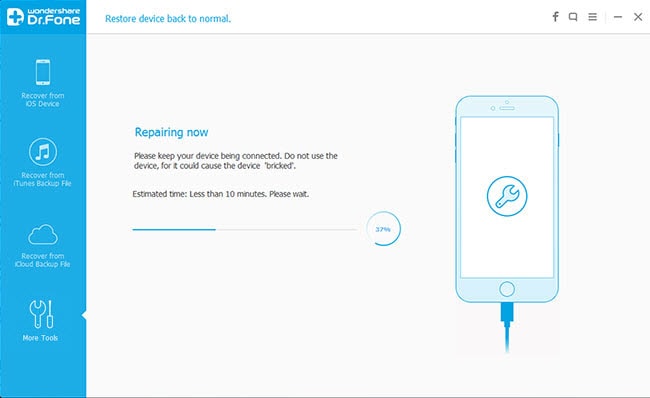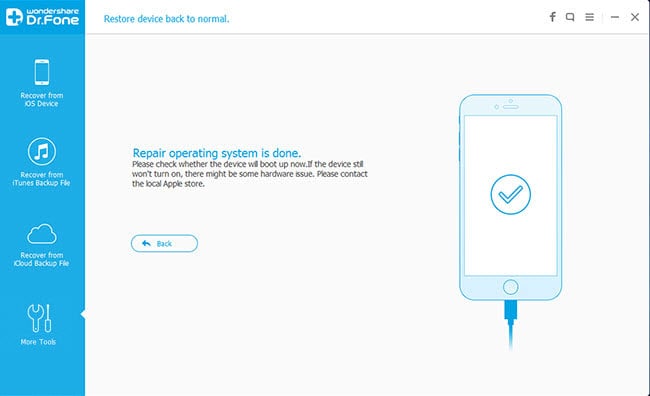Recuperar datos de iPhone 6 Plus y 6/5S/5 C/5/4S/4/3GS/3 G, iPad y el iPod touch 5/4, así como recuperar los datos anteriores mediante la extracción de copias de seguridad iTunes y iCloud.
Wondershare software rollos recién la característica "Fix iOS normal" para Wondershare Dr.Fone para iOS, haciendo más fácil para los usuarios obtener el iPhone, iPad y iPod touch del logotipo de Apple de pantalla en blanco, modo de recuperación, pantalla negra y solución los problemas cuando tu dispositivo iOS realiza anormalmente. No puede causar pérdida de datos mientras se repara el sistema operativo de tu dispositivo iOS.
Nota: después de utilizar esta función, el dispositivo iOS se actualizará a la última versión de iOS. Y si tu dispositivo iOS es un jailbreak uno, luego se actualizará a no jailbreak. Si ha desbloqueado su dispositivo iOS antes, entonces será nuevamente bloqueado otra vez.
Paso 1. Elegir el iOS Fix función Normal
Haga clic en el último toque "Fix iOS a la normalidad" en la ventana principal de Dr.Fone para iOS. Luego conectar tu iPhone, iPad o iPod touch al ordenador con su cable USB. Cuando Dr.Fone para iOS detecta tu dispositivo iOS, haga clic en Inicio para continuar el proceso.
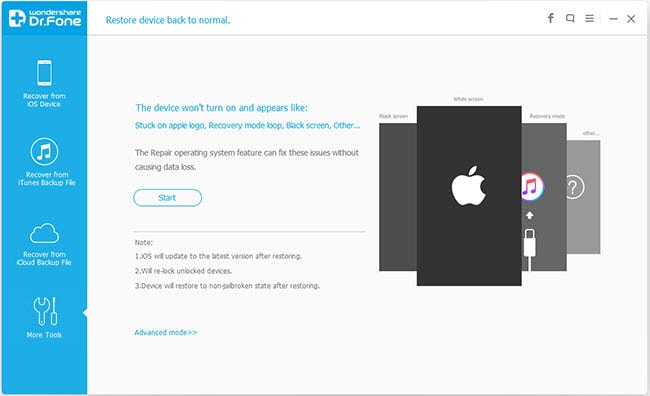
Paso 2. Descarga y seleccionar firmware
Para solucionar la anormal del sistema operativo, necesitará descargar el firmware para tu dispositivo iOS en primer lugar. Dr.Fone para iOS reconocerá tu dispositivo iOS, que ofrece la última versión de iOS para descargar. Basta con hacer click en "Descargar" y esperar. El software lo acabará para usted automáticamente.
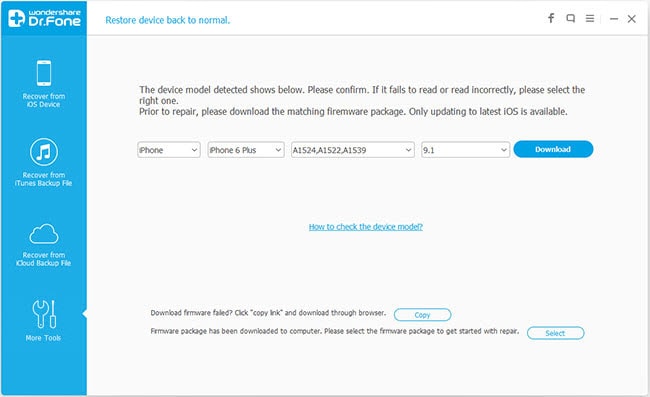
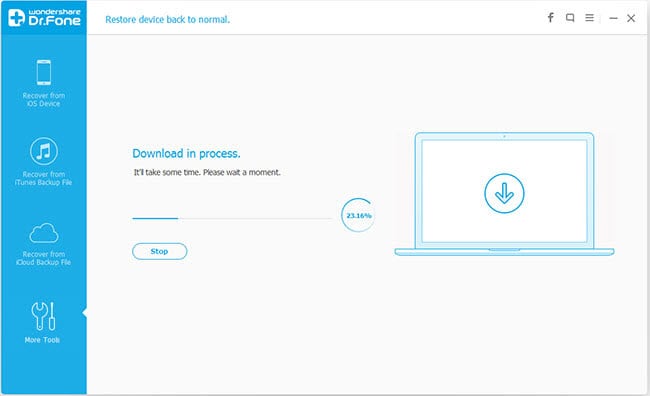
Cuando la descarga haya finalizado, el programa continuamente empezar a reparar su iOS para tu dispositivo iOS en modo de recuperación y colocación de logo de Apple, o conseguir su dispositivo iOS para que funcione correctamente. En pocos minutos, le dirá que el dispositivo es reiniciar a modo normal. Todo el proceso de reparación de sistema operativo iOS dispositivo te lleva menos de 10 minutos.